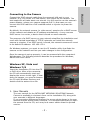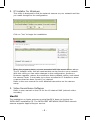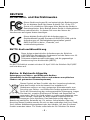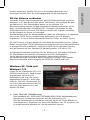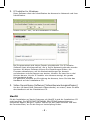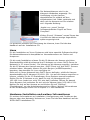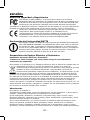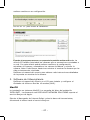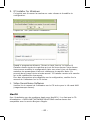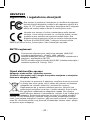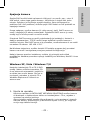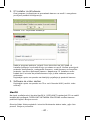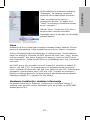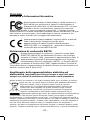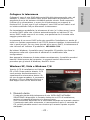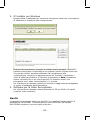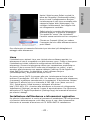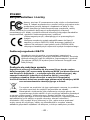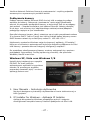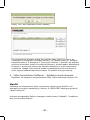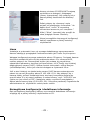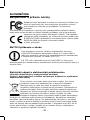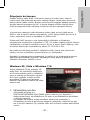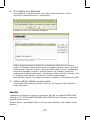Intellinet IDC-757IR Outdoor Night Vision Megapixel Network Dome Camera Guía de instalación
- Categoría
- Enrutadores
- Tipo
- Guía de instalación
Este manual también es adecuado para

Quick Install Guide
ENGLISH
Kurzanleitung
DEUTSCH
Guía de instalación
rápida ESPAÑOL
Guide de demarrage
rapide FRANÇAIS
upute za brzu
instalaciju HRVATSKI
guida all’installazione
rapida ITALIANO
Instrukcja szybkiej
instalacji POLSKI
Sprievodca rýchlou
inštaláciou SLOVENČINA
La página se está cargando...
La página se está cargando...
La página se está cargando...
La página se está cargando...
La página se está cargando...
La página se está cargando...
La página se está cargando...
La página se está cargando...

- 10 -
ESPAÑOL
Avisos de Seguridad y Regulatorios
Este equipo ha sido probado y se encontró que cumple con los límites
establecidos para los dispositivos de cómputo Clase B según lo acordado en la
Sub-parte B de la Parte 15 de las reglas de la FCC, la cual está diseñada para
proporcionar una protección razonable contra todas aquellas interferencias
operadas en un ambiente comercial. La operación de este equipo en un área residencial es
probable que cause cierta interferencia, en tal caso el usuario, según su experiencia,
tendrá que realizar las mediciones requeridas para corregir la mencionada
interferencia. Este equipo digital cumple en su totalidad con los
requerimientos en materia de emisiones radiadas de acuerdo con el límite B
de EN55022/1998, y los requerimientos de inmunidad residenciales,
comerciales y de industria ligera de acuerdo con EN55024/1998.
Declaración de Conformidad R&TTE
Este equipo cumple con todos los requerimientos de la DIRECTIVA 1999/5/EC
DEL PARLAMENTO EUROPEO Y EL CONSEJO de marzo 9 de 1999, en material
de equipos de radio y terminales de telecomunicaciones y el reconocimiento
mutuo de su conformidad (R&TTE). La Directiva R&TTE revoca y reemplaza la
Directiva 98/13/EEC (Equipo Terminal de Telecomunicaciones y Equipo de
Estación Terrestre Satelital) a partir del 8 de Abril del 2000.
Desperdicios de Equipo Eléctrico y Electrónico
Eliminación de Equipo Eléctrico y Electrónico
(Válido en la unión europea y en otros países europeos con sistemas de
recolección por separado)
Este símbolo en el producto en su empaque indica que éste no deberá ser tratado como un
desperdicio del hogar. En vez de ello, deberá ser llevado a un punto de
recolección para reciclaje de equipo eléctrico y electrónico. Para asegurar que este
producto ha sido correctamente desechado, usted ayudará a prevenir las
consecuencias potenciales negativas hacia el ambiente y la salud humana, que de
otra forma se puede causar al manejar inapropiadamente los desechos de este
producto. Si su equipo contiene baterías o acumuladores fáciles de remover, deséchelos
por separado de acuerdo a las leyes de su localidad. El reciclado de los materiales ayudará
a conservar los recursos naturales. Para mayor información acerca del reciclado de los
materials de este producto, póngase en contacto con su oficina local en su ciudad, el
servicio de limpia o en donde ha comprador este equipo. En países fuera de los EE. UU.: Si
desea desechar este producto, póngase en contacto con sus autoridades locales y pregunte
por la forma correcta de manejar éstos residuos.
Advertencias
No exponga el producto a:
a)Instalaciones inadecuadas, servicios o alteraciones, uso de suministros o partes que no
cumplan nuestras especificaciones, modificaciones no autorizadas.
b)Uso inapropiado, desastres y accidentes, incluyendo fuego, agua, truenos, rayos,
descargas eléctricas, variaciones en el voltaje, golpes accidentales o intencionales y otros
factores naturales similares o análogos.
No se cubren afectaciones que ocurran durante el traslado al domicilio donde va hacer
efectiva la garantía, perdida de datos, pérdida de tiempo, afectaciones en software,
perdida de ventas o utilidades, perdidas cubiertas por su aseguradora, costos y gastos
operativos, averías incidentales o de consecuencia que no hayan sido listados previamente.

- 11 -
ESPAÑOL
Conectando la cámara
Conecte el cable de red RJ45 al Puerto LAN de la cámara a su red; por
ejemplo, al ruteador o al switch, después encienda la cámara. La secuencia
de arranque puede tomar más de un minuto. Necesitará también el
adaptador de corriente de la cámara, a menos que ésta soporte PoE. En tal
caso conecte el cable RJ45 a un switch o inyector de corriente PoE y a la
cámara.
De fábrica, la cámara de red (o servidor de video) buscan que un servidor
DHCP les asignen una dirección IP de manera automática. Un ejemplo de
servidor DHCP puede ser el ruteador, dispositivo que se encuentra en la
mayoría de las redes.
La presencia de un servidor DHCP en su red simplifica la instalación y los
usuarios con conocimiento limitado en redes TCP/IP podrán instalar la cámara
de red en minutos. Si no cuenta con servidor DHCP, la cámara de red tomará
su dirección IP de fábrica: 192.168.1.221.
En sistemas con Windows, podrá usar la aplicación IP Installer que viene
incluida en el disco y podrá buscar y cambiar los parámetros de red de la
cámara para su configuración.
Una vez que la cámara ha sido instalada correctamente, puede ser direccionada
a través del Navegador de Internet de su computadora. Las siguientes
secciones describen el procedimiento de instalación para los usuarios de
Windows, MacOS y Linux.
Windows XP, Vista y Windows 7/8
Inserte el CD de instalación en la unidad
de lectura. Después de un rato, el CD
arrancará de forma automática la
pantalla de la derecha. Si esto no
ocurriese, revise el contenido del CD en
el explorador de Windows y de doble clic
sobre el archivo autorun.exe.
1. Manuales del usuario
El manual del usuario para la
Cámara de Red INTELLINET
NETWORK SOLUTIONS se encuentra disponible en forma electrónica en el
CD de instalación, además de incluirlo en diferentes idiomas.
Si usted encuentra diferencias entre las pantallas mostradas en el presente
manual y las que ve en la cámara, le recomendamos abrir el manual del
CD, que puede tener una versión más actual que la impresa.
2. IP Installer para Windows
Esta utilería está diseñada para encontrar la cámara un su red y permitirle

- 12 -
realizar cambios en su configuración.
De clic en “Si” para iniciar la instalación.
Cuando el programa arranca, se presenta la pantalla arriba mostrada. La
utilería IP Installer lista todas las cámaras que se encuentren conectadas a
su red. Con esta utilería podrá realizar cambios a la configuración,
actualizar el firmware, reestablecer los valores de fábrica y reiniciar la
cámara. Nota: Podrá tomar hasta tres minutos el mostrar la cámara que ha
sido recientemente reiniciada.
Refiérase al manual del usuario para obtener más instrucciones detalladas
de la puesta en marcha de la cámara.
3. Software de Vídeovigilancia
Refiérase al manual del usuario en el CD para instalar y configurar el
Grabador de Vídeo en Red de 16 canales (NVR).
MacOS
La instalación en sistemas MacOS X no necesita del disco de instalación
INTELLINET. La cámara de red INTELLINET NETWORK SOLUTIONS soporta el
servicio Bonjour de Apple.
Ejecute el Navegador de Internet Safari y abra la barra de herramientas,
encontrará el enlace hacia el servicio Bonjour.

- 13 -
ESPAÑOL
La Cámara de Red es mostrada en la
categoría de páginas Web. Para poder
conectar la cámara, de doble clic sobre
el enlace indicado en la imagen de la
izquierda.
Safari entonces conectará a la cámara y
un mensaje puede aparecer diciendo:
“Un applet desde “xxxxx” require
acceso ilimitado hacia su computadora.”
De clic en “Permitir” y verá la imagen de
la cámara en vivo después de un
instante.
Refiérase al manual del usuario para
obtener mayor detalle de las instrucciones
de configuración.
Linux
La instalación en sistemas Linux no requiere de ningún software en especial. La
Cámara de Red es compatible con los Navegadores de Internet Firefox y
Konqueror.
La instalación inicial requiere de asignar una dirección IP a la cámara. Como la
cámara obtiene una dirección IP directamente del servidor DHCP en la red (por
ejemplo de un ruteador), podrá acceder a la cámara tan pronto como ésta haya
obtenido una dirección IP. Desafortunadamente, deberá usar en servicio
Bonjour (mDNSResponder), el cual también está disponible para Linux.
Si no cuenta con servidor DHCP en su red, la cámara, despúes de un tiempo,
toma su dirección IP de fábrica: 192.168.1.221. Para poder accede a la cámara,
tendrá que cambiar su dirección IP de forma manual. Establezca una dirección
para su computadora en el segmento 192.168.1.xxx (donde xxx es cualquier
número entre 1 y 254, excepto el 221). Abra entonces el Navegador de
Internet y teclee la dirección http://192.168.1.221. Ingrese a la cámara y de
clic en el enlace de Configuraciones para abrir el menú de Administrador.
Refiérase a la sección 5.2 Página de Configuraciones en el manual del usuario
para más detalles.
Montaje de la cámara e Información Adicional
Para obtener información adicional acerca del proceso de montaje, la
configuración y las funciones de la cámara o del servidor de vídeo, refiérase al
manual del usuario en el disco de instalación INTELLINET.
La página se está cargando...
La página se está cargando...
La página se está cargando...
La página se está cargando...
La página se está cargando...
La página se está cargando...
La página se está cargando...
La página se está cargando...
La página se está cargando...
La página se está cargando...
La página se está cargando...
La página se está cargando...
La página se está cargando...
La página se está cargando...
La página se está cargando...
La página se está cargando...
La página se está cargando...
La página se está cargando...
La página se está cargando...
La página se está cargando...

- 34 -
WARRANTY INFORMATION
Deutsch Garantieinformationen finden Sie hier unter
www.intellinet-network.com/warranty.
English For warranty information, go to
www.intellinet-network.com/warranty.
Español Si desea obtener información sobre la garantía, visite
www.intellinet-network.com/warranty.
Français Pour consulter les informations sur la garantie, rendezvous à
l’adresse www.intellinet-network.com/warranty.
Italiano Per informazioni sulla garanzia, accedere a
www.intellinet-network.com/warranty.
Polski Informacje dotyczące gwarancji znajdują się na stronie
www.intellinet-network.com/warranty.
México Poliza de Garantia INTELLINET — Datos del importador y
responsable ante el consumidor IC Intracom México, S.A. de C.V. • Av.
Interceptor Poniente # 73, Col. Parque Industrial La Joya, Cuautitlan Izcalli,
Estado de México, C.P. 54730, México. • Tel. (55)1500-4500
La presente garantía cubre este producto por 3 años contra cualquier defecto
de fabricación en sus materiales y mano de obra, bajo las siguientes
condiciones:
1. Todos los productos a que se refiere esta garantía, ampara su cambio físico,
sin ningún cargo para el consumidor.
2. El comercializador no tiene talleres de servicio, debido a que los productos
que se garantizan no cuentan con reparaciones, ni refacciones, ya que su
garantía es de cambio físico.
3. La garantía cubre exclusivamente aquellas partes, equipos o sub-ensambles
que hayan sido instaladas de fábrica y no incluye en ningún caso el equipo
adicional o cualesquiera que hayan sido adicionados al mismo por el usuario o
distribuidor. Para hacer efectiva esta garantía bastará con presentar el producto
al distribuidor en el domicilio donde fue adquirido o en el domicilio de IC
Intracom México, S.A. de C.V., junto con los accesorios contenidos en su
empaque, acompañado de su póliza debidamente llenada y sellada por la casa
vendedora (indispensable el sello y fecha de compra) donde lo adquirió, o bien,
la factura o ticket de compra original donde se mencione claramente el modelo,
número de serie (cuando aplique) y fecha de adquisición. Esta garantía no es
válida en los siguientes casos: Si el producto se hubiese utilizado en
condiciones distintas a las normales; si el producto no ha sido operado
conforme a los instructivos de uso; o si el producto ha sido alterado o tratado
de ser reparado por el consumidor o terceras personas.
La página se está cargando...
La página se está cargando...
Transcripción de documentos
Quick Install Guide ENGLISH Kurzanleitung DEUTSCH Guía de instalación rápida ESPAÑOL Guide de demarrage rapide FRANÇAIS upute za brzu instalaciju HRVATSKI guida all’installazione rapida ITALIANO Instrukcja szybkiej instalacji POLSKI Sprievodca rýchlou inštaláciou SLOVENČINA ESPAÑOL Avisos de Seguridad y Regulatorios Este equipo ha sido probado y se encontró que cumple con los límites establecidos para los dispositivos de cómputo Clase B según lo acordado en la Sub-parte B de la Parte 15 de las reglas de la FCC, la cual está diseñada para proporcionar una protección razonable contra todas aquellas interferencias operadas en un ambiente comercial. La operación de este equipo en un área residencial es probable que cause cierta interferencia, en tal caso el usuario, según su experiencia, tendrá que realizar las mediciones requeridas para corregir la mencionada interferencia. Este equipo digital cumple en su totalidad con los requerimientos en materia de emisiones radiadas de acuerdo con el límite B de EN55022/1998, y los requerimientos de inmunidad residenciales, comerciales y de industria ligera de acuerdo con EN55024/1998. Declaración de Conformidad R&TTE Este equipo cumple con todos los requerimientos de la DIRECTIVA 1999/5/EC DEL PARLAMENTO EUROPEO Y EL CONSEJO de marzo 9 de 1999, en material de equipos de radio y terminales de telecomunicaciones y el reconocimiento mutuo de su conformidad (R&TTE). La Directiva R&TTE revoca y reemplaza la Directiva 98/13/EEC (Equipo Terminal de Telecomunicaciones y Equipo de Estación Terrestre Satelital) a partir del 8 de Abril del 2000. Desperdicios de Equipo Eléctrico y Electrónico Eliminación de Equipo Eléctrico y Electrónico (Válido en la unión europea y en otros países europeos con sistemas de recolección por separado) Este símbolo en el producto en su empaque indica que éste no deberá ser tratado como un desperdicio del hogar. En vez de ello, deberá ser llevado a un punto de recolección para reciclaje de equipo eléctrico y electrónico. Para asegurar que este producto ha sido correctamente desechado, usted ayudará a prevenir las consecuencias potenciales negativas hacia el ambiente y la salud humana, que de otra forma se puede causar al manejar inapropiadamente los desechos de este producto. Si su equipo contiene baterías o acumuladores fáciles de remover, deséchelos por separado de acuerdo a las leyes de su localidad. El reciclado de los materiales ayudará a conservar los recursos naturales. Para mayor información acerca del reciclado de los materials de este producto, póngase en contacto con su oficina local en su ciudad, el servicio de limpia o en donde ha comprador este equipo. En países fuera de los EE. UU.: Si desea desechar este producto, póngase en contacto con sus autoridades locales y pregunte por la forma correcta de manejar éstos residuos. Advertencias No exponga el producto a: a)Instalaciones inadecuadas, servicios o alteraciones, uso de suministros o partes que no cumplan nuestras especificaciones, modificaciones no autorizadas. b)Uso inapropiado, desastres y accidentes, incluyendo fuego, agua, truenos, rayos, descargas eléctricas, variaciones en el voltaje, golpes accidentales o intencionales y otros factores naturales similares o análogos. No se cubren afectaciones que ocurran durante el traslado al domicilio donde va hacer efectiva la garantía, perdida de datos, pérdida de tiempo, afectaciones en software, perdida de ventas o utilidades, perdidas cubiertas por su aseguradora, costos y gastos operativos, averías incidentales o de consecuencia que no hayan sido listados previamente. - 10 - Conectando la cámara De fábrica, la cámara de red (o servidor de video) buscan que un servidor DHCP les asignen una dirección IP de manera automática. Un ejemplo de servidor DHCP puede ser el ruteador, dispositivo que se encuentra en la mayoría de las redes. La presencia de un servidor DHCP en su red simplifica la instalación y los usuarios con conocimiento limitado en redes TCP/IP podrán instalar la cámara de red en minutos. Si no cuenta con servidor DHCP, la cámara de red tomará su dirección IP de fábrica: 192.168.1.221. En sistemas con Windows, podrá usar la aplicación IP Installer que viene incluida en el disco y podrá buscar y cambiar los parámetros de red de la cámara para su configuración. Una vez que la cámara ha sido instalada correctamente, puede ser direccionada a través del Navegador de Internet de su computadora. Las siguientes secciones describen el procedimiento de instalación para los usuarios de Windows, MacOS y Linux. Windows XP, Vista y Windows 7/8 Inserte el CD de instalación en la unidad de lectura. Después de un rato, el CD arrancará de forma automática la pantalla de la derecha. Si esto no ocurriese, revise el contenido del CD en el explorador de Windows y de doble clic sobre el archivo autorun.exe. 1. Manuales del usuario El manual del usuario para la Cámara de Red INTELLINET NETWORK SOLUTIONS se encuentra disponible en forma electrónica en el CD de instalación, además de incluirlo en diferentes idiomas. Si usted encuentra diferencias entre las pantallas mostradas en el presente manual y las que ve en la cámara, le recomendamos abrir el manual del CD, que puede tener una versión más actual que la impresa. 2. IP Installer para Windows Esta utilería está diseñada para encontrar la cámara un su red y permitirle - 11 - ESPAÑOL Conecte el cable de red RJ45 al Puerto LAN de la cámara a su red; por ejemplo, al ruteador o al switch, después encienda la cámara. La secuencia de arranque puede tomar más de un minuto. Necesitará también el adaptador de corriente de la cámara, a menos que ésta soporte PoE. En tal caso conecte el cable RJ45 a un switch o inyector de corriente PoE y a la cámara. realizar cambios en su configuración. De clic en “Si” para iniciar la instalación. Cuando el programa arranca, se presenta la pantalla arriba mostrada. La utilería IP Installer lista todas las cámaras que se encuentren conectadas a su red. Con esta utilería podrá realizar cambios a la configuración, actualizar el firmware, reestablecer los valores de fábrica y reiniciar la cámara. Nota: Podrá tomar hasta tres minutos el mostrar la cámara que ha sido recientemente reiniciada. Refiérase al manual del usuario para obtener más instrucciones detalladas de la puesta en marcha de la cámara. 3. Software de Vídeovigilancia Refiérase al manual del usuario en el CD para instalar y configurar el Grabador de Vídeo en Red de 16 canales (NVR). MacOS La instalación en sistemas MacOS X no necesita del disco de instalación INTELLINET. La cámara de red INTELLINET NETWORK SOLUTIONS soporta el servicio Bonjour de Apple. Ejecute el Navegador de Internet Safari y abra la barra de herramientas, encontrará el enlace hacia el servicio Bonjour. - 12 - Refiérase al manual del usuario para obtener mayor detalle de las instrucciones de configuración. Linux La instalación en sistemas Linux no requiere de ningún software en especial. La Cámara de Red es compatible con los Navegadores de Internet Firefox y Konqueror. La instalación inicial requiere de asignar una dirección IP a la cámara. Como la cámara obtiene una dirección IP directamente del servidor DHCP en la red (por ejemplo de un ruteador), podrá acceder a la cámara tan pronto como ésta haya obtenido una dirección IP. Desafortunadamente, deberá usar en servicio Bonjour (mDNSResponder), el cual también está disponible para Linux. Si no cuenta con servidor DHCP en su red, la cámara, despúes de un tiempo, toma su dirección IP de fábrica: 192.168.1.221. Para poder accede a la cámara, tendrá que cambiar su dirección IP de forma manual. Establezca una dirección para su computadora en el segmento 192.168.1.xxx (donde xxx es cualquier número entre 1 y 254, excepto el 221). Abra entonces el Navegador de Internet y teclee la dirección http://192.168.1.221. Ingrese a la cámara y de clic en el enlace de Configuraciones para abrir el menú de Administrador. Refiérase a la sección 5.2 Página de Configuraciones en el manual del usuario para más detalles. Montaje de la cámara e Información Adicional Para obtener información adicional acerca del proceso de montaje, la configuración y las funciones de la cámara o del servidor de vídeo, refiérase al manual del usuario en el disco de instalación INTELLINET. - 13 - ESPAÑOL La Cámara de Red es mostrada en la categoría de páginas Web. Para poder conectar la cámara, de doble clic sobre el enlace indicado en la imagen de la izquierda. Safari entonces conectará a la cámara y un mensaje puede aparecer diciendo: “Un applet desde “xxxxx” require acceso ilimitado hacia su computadora.” De clic en “Permitir” y verá la imagen de la cámara en vivo después de un instante. WARRANTY INFORMATION Deutsch Garantieinformationen finden Sie hier unter www.intellinet-network.com/warranty. English For warranty information, go to www.intellinet-network.com/warranty. Español Si desea obtener información sobre la garantía, visite www.intellinet-network.com/warranty. Français Pour consulter les informations sur la garantie, rendezvous à l’adresse www.intellinet-network.com/warranty. Italiano Per informazioni sulla garanzia, accedere a www.intellinet-network.com/warranty. Polski Informacje dotyczące gwarancji znajdują się na stronie www.intellinet-network.com/warranty. México Poliza de Garantia INTELLINET — Datos del importador y responsable ante el consumidor IC Intracom México, S.A. de C.V. • Av. Interceptor Poniente # 73, Col. Parque Industrial La Joya, Cuautitlan Izcalli, Estado de México, C.P. 54730, México. • Tel. (55)1500-4500 La presente garantía cubre este producto por 3 años contra cualquier defecto de fabricación en sus materiales y mano de obra, bajo las siguientes condiciones: 1. Todos los productos a que se refiere esta garantía, ampara su cambio físico, sin ningún cargo para el consumidor. 2. El comercializador no tiene talleres de servicio, debido a que los productos que se garantizan no cuentan con reparaciones, ni refacciones, ya que su garantía es de cambio físico. 3. La garantía cubre exclusivamente aquellas partes, equipos o sub-ensambles que hayan sido instaladas de fábrica y no incluye en ningún caso el equipo adicional o cualesquiera que hayan sido adicionados al mismo por el usuario o distribuidor. Para hacer efectiva esta garantía bastará con presentar el producto al distribuidor en el domicilio donde fue adquirido o en el domicilio de IC Intracom México, S.A. de C.V., junto con los accesorios contenidos en su empaque, acompañado de su póliza debidamente llenada y sellada por la casa vendedora (indispensable el sello y fecha de compra) donde lo adquirió, o bien, la factura o ticket de compra original donde se mencione claramente el modelo, número de serie (cuando aplique) y fecha de adquisición. Esta garantía no es válida en los siguientes casos: Si el producto se hubiese utilizado en condiciones distintas a las normales; si el producto no ha sido operado conforme a los instructivos de uso; o si el producto ha sido alterado o tratado de ser reparado por el consumidor o terceras personas. - 34 --
 1
1
-
 2
2
-
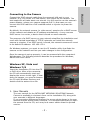 3
3
-
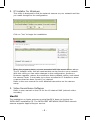 4
4
-
 5
5
-
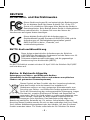 6
6
-
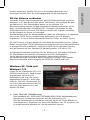 7
7
-
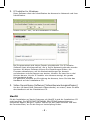 8
8
-
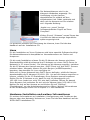 9
9
-
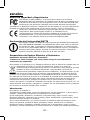 10
10
-
 11
11
-
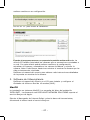 12
12
-
 13
13
-
 14
14
-
 15
15
-
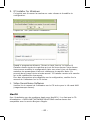 16
16
-
 17
17
-
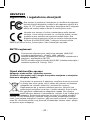 18
18
-
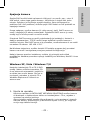 19
19
-
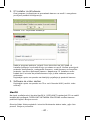 20
20
-
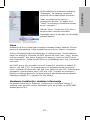 21
21
-
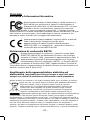 22
22
-
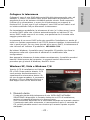 23
23
-
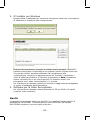 24
24
-
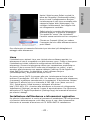 25
25
-
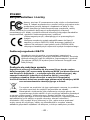 26
26
-
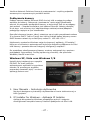 27
27
-
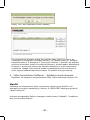 28
28
-
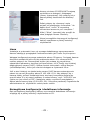 29
29
-
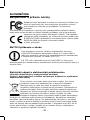 30
30
-
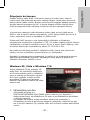 31
31
-
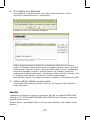 32
32
-
 33
33
-
 34
34
-
 35
35
-
 36
36
Intellinet IDC-757IR Outdoor Night Vision Megapixel Network Dome Camera Guía de instalación
- Categoría
- Enrutadores
- Tipo
- Guía de instalación
- Este manual también es adecuado para
en otros idiomas
- français: Intellinet IDC-757IR Outdoor Night Vision Megapixel Network Dome Camera Guide d'installation
- italiano: Intellinet IDC-757IR Outdoor Night Vision Megapixel Network Dome Camera Guida d'installazione
- English: Intellinet IDC-757IR Outdoor Night Vision Megapixel Network Dome Camera Installation guide
- Deutsch: Intellinet IDC-757IR Outdoor Night Vision Megapixel Network Dome Camera Installationsanleitung
- slovenčina: Intellinet IDC-757IR Outdoor Night Vision Megapixel Network Dome Camera Návod na inštaláciu
- polski: Intellinet IDC-757IR Outdoor Night Vision Megapixel Network Dome Camera Instrukcja instalacji